如何在 Apple 地圖中更改您的家庭地址
設備鏈接
使用 Apple 地圖時,您可能經常從家庭地址開始。為了識別您的家庭住址,該應用會使用您個人聯繫人卡片中輸入的地址。

但是如果你搬家會怎樣?儘管該應用程序可以檢測到您的位置,但它不會知道您的家庭住址何時發生變化。它將繼續使用您以前的地址作為家。因此,您需要更新聯繫人卡片上的詳細信息。繼續閱讀以了解如何更改您的家庭住址,以便在 Apple 地圖中獲得更有效的路線。
如何在 iPhone 上的 Apple 地圖中更改您的家庭住址
您可以編輯您的聯繫人直接從通訊錄中獲取名片,或訪問您的名片以從地圖應用中進行更改。按照以下步驟通過通訊錄進行更改:
打開電話應用。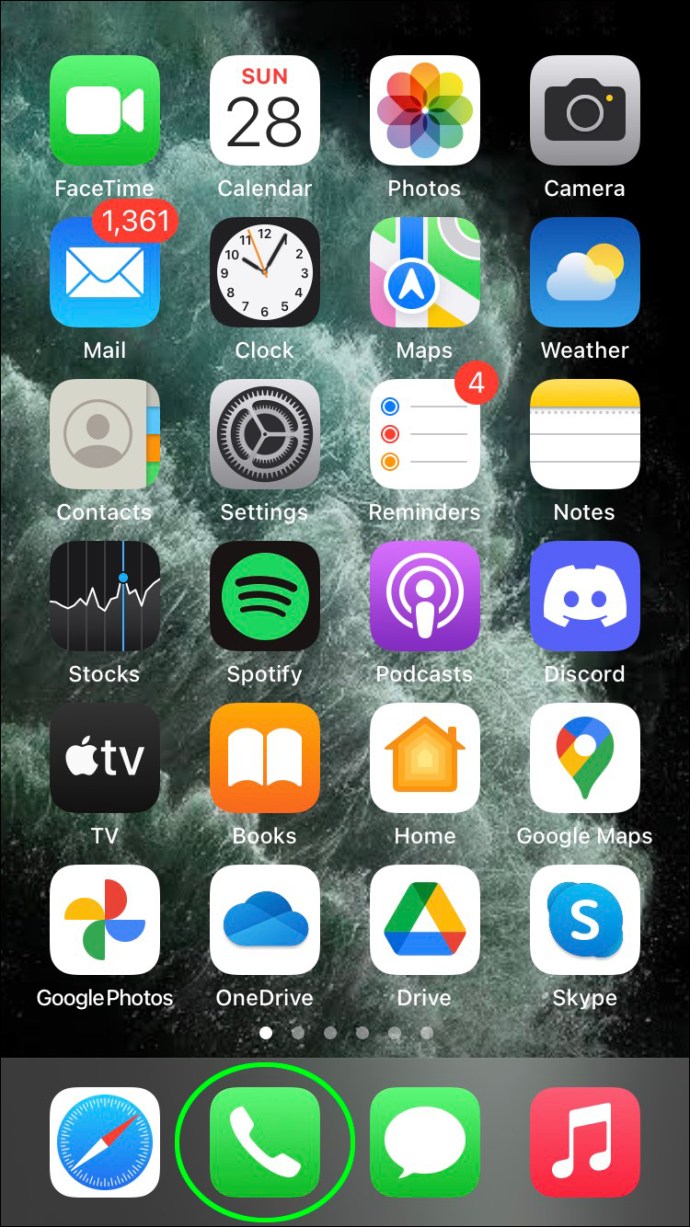 在屏幕底部,按聯繫人。
在屏幕底部,按聯繫人。
點擊頂部的聯繫人卡片。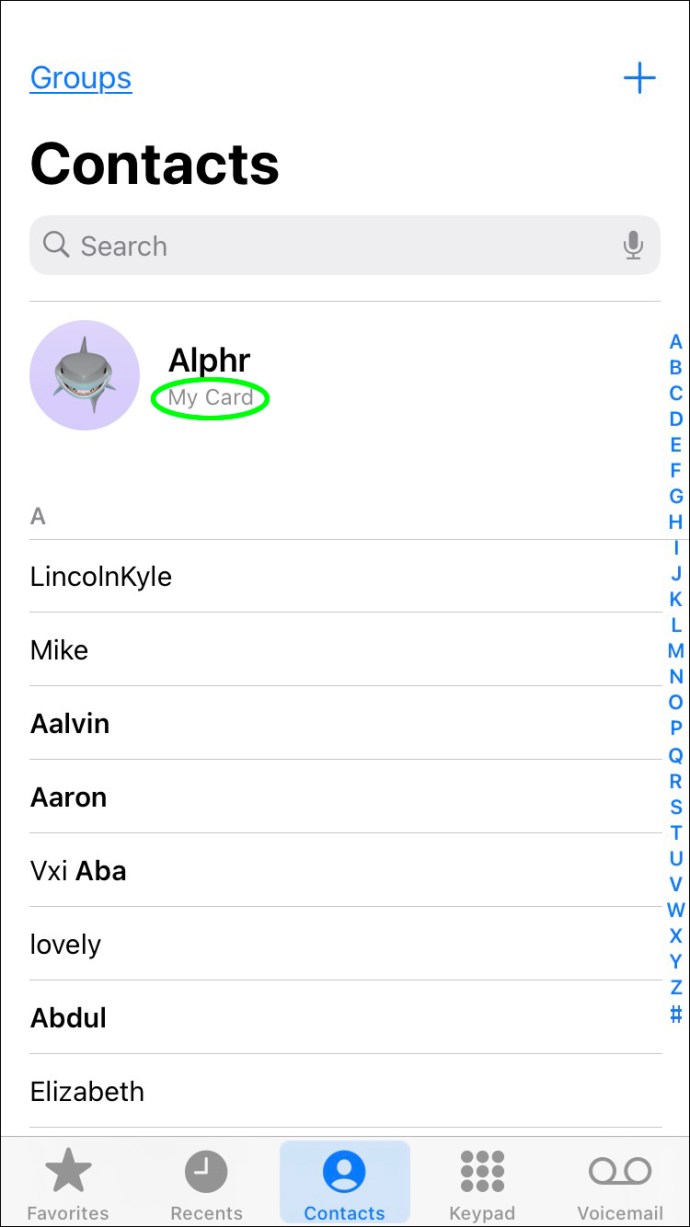 按右上角的編輯。
按右上角的編輯。 選擇添加地址 輸入您的新詳細信息。或者,按您的家庭住址旁邊的減號 –,然後按 Delete 將其刪除並重新開始。
選擇添加地址 輸入您的新詳細信息。或者,按您的家庭住址旁邊的減號 –,然後按 Delete 將其刪除並重新開始。 完成後,選擇完成。
完成後,選擇完成。
如果您打開了地圖,可以通過以下方式找到您的名片:
在地圖中,向上滑動以顯示 收藏夾部分,然後按查看全部。 選擇主頁旁邊的信息 (i) 圖標。
選擇主頁旁邊的信息 (i) 圖標。  抗體除了您的地址,請選擇聯繫卡。
抗體除了您的地址,請選擇聯繫卡。 完成上述步驟 4-6 以編輯您的家庭住址。
完成上述步驟 4-6 以編輯您的家庭住址。
如何在 iPad 上的 Apple 地圖中更改您的家庭住址
與 iPhone 一樣,您可以從 通訊錄 應用程序更新您的家庭地址,或通過地圖獲取您的聯繫人卡片。以下是從通訊錄修改家庭地址的步驟:
訪問電話應用。點擊屏幕底部的通訊錄。在頂部。
點擊右上角的編輯。 選擇添加地址以輸入您的新位置。或者,您可以點擊家庭住址旁邊的減號 (-),然後按 Delete 重新開始。
選擇添加地址以輸入您的新位置。或者,您可以點擊家庭住址旁邊的減號 (-),然後按 Delete 重新開始。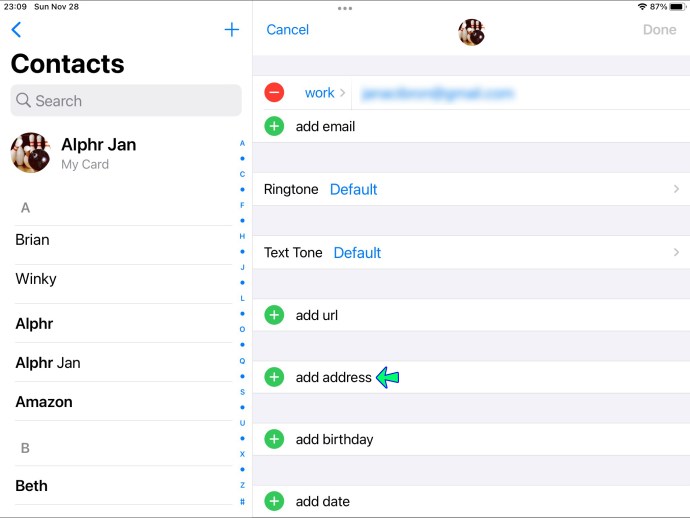 完成後按完成完成。
完成後按完成完成。
如果您恰好在 Google 地圖中,請按以下步驟定位您的名片:
向上滑動以顯示收藏夾,然後點擊查看全部。 按主頁旁邊的信息 (i) 圖標。
按主頁旁邊的信息 (i) 圖標。 點擊名片 abo地址。
點擊名片 abo地址。 按照步驟 4-6 更改您的地址。
按照步驟 4-6 更改您的地址。
如何在 Mac 上的 Apple 地圖中更改家庭地址
更改家庭地址的步驟Mac 上的說明類似於 iPhone 和 iPad 上的說明。最簡單的方法是從聯繫人,或者您可以通過地圖訪問您的聯繫人卡片。以下是在通訊錄中更新您的地址的方法:
從 Dock 啟動通訊錄應用。 點擊您的卡片,然後點擊編輯.
點擊您的卡片,然後點擊編輯. 向底部選擇首頁以添加您的新地址。
向底部選擇首頁以添加您的新地址。 要保存您的新地址,請點擊完成。
要保存您的新地址,請點擊完成。
在地圖應用中,按照以下步驟獲取您的名片:
在顯示您當前位置
頂部strong>,選擇搜索框旁邊的箭頭。下一步到地圖上的首頁,點擊Info (i)圖標。在您的地址上方,選擇View Contact。按照上述步驟2-4更新您的家庭詳細信息。
其他常見問題解答
如何在 Apple 地圖上保存位置?
在地圖中,您可以保存您經常去的位置,例如您的家、工作場所、朋友家等,加入收藏夾。按照以下步驟使用您的 iOS 設備將位置添加到您的收藏夾:
1.打開地圖應用。
2.按收藏夾下的加號(+)添加地址。
3.開始輸入新地址;如果列表中提供了完整的地址,請按它。將顯示帶有新地址的聯繫人卡片。
4.檢查詳細信息是否正確,然後在 Type 下選擇位置類型。
5.對詳細信息感到滿意後,點按右上角的完成。新位置將添加到您的收藏夾中。
如何在 iPhone 上共享我的 ETA?
按照以下步驟從您的 iOS 設備共享您的 ETA:
1。打開地圖應用,然後選擇您的目的地。
2.選擇Directions、您的旅行方式,然後選擇Go。
3.路線開始後,屏幕底部可能會顯示 Share ETA 按鈕。
4.否則,請按顯示到達時間的頁腳,然後按Share ETA。
5.接下來,選擇 iOS 認為您最有可能與之分享的聯繫人之一,或點按聯繫人。
6.在您選擇想要的人後,您的預計到達時間將發送給他們。
Apple Maps 上的搬家
Apple Maps 為您提供地點的簡單路線和預計到達時間需要到達。它使用在您的聯繫卡中輸入的家庭地址作為您的家庭起點。如果您的家庭住址發生了變化,Google 地圖還不夠智能,無法自動檢測到它。因此,您可以通過更新名片上的家庭住址來告訴地圖您已經搬家了。
Apple Maps 是否一直都能準確定位您的路線?它曾經把你送到錯誤的地方嗎?在下面的評論部分告訴我們。
免責聲明:本網站上的某些頁面可能包含附屬鏈接。這不會以任何方式影響我們的社論。